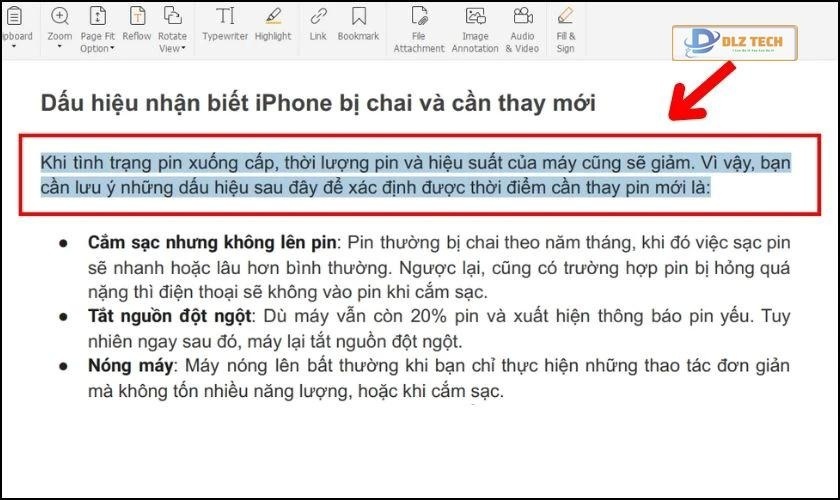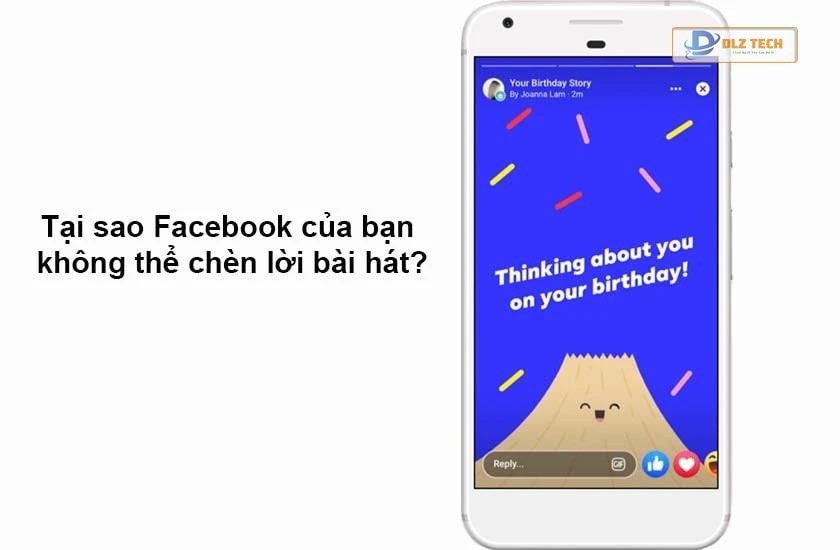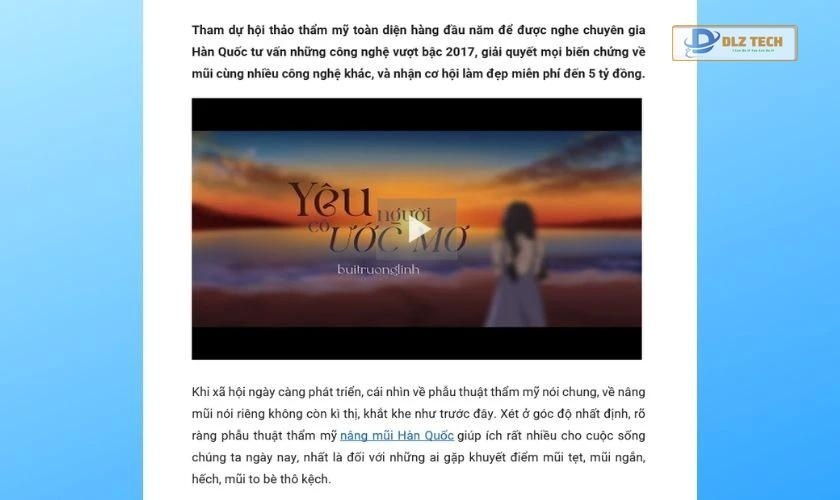Cách vào Menu Boot hoạt động như thế nào? Mặc dù quy trình này khá đơn giản, nhưng bạn cần cẩn thận khi truy cập và sử dụng. Bài viết dưới đây sẽ chỉ dẫn cách truy cập vào Boot trên các dòng laptop Dell, HP, Asus, Acer, MSI cùng với cách vào BIOS và những lưu ý quan trọng. Bên cạnh đó, chúng tôi cũng sẽ hướng dẫn bạn về cách cập nhật phiên bản BIOS mới nhất. Đừng bỏ lỡ thông tin hữu ích này nhé!

Những điều cần biết trước khi vào Menu Boot
Cách vào Menu Boot là một trong những vấn đề phổ biến mà người dùng máy tính quan tâm. Nhưng trước khi xem xét chi tiết, bạn cần nắm một số kiến thức cơ bản về chúng. Dưới đây là định nghĩa về Menu Boot và BIOS cùng với sự khác biệt giữa chúng.
Menu BOOT và BIOS là gì?
Menu Boot xuất hiện ngay khi bạn khởi động máy và được lập trình sẵn trong thiết bị. Nó cho phép bạn lựa chọn thiết bị (như USB, ổ cứng, hay đĩa CD) mà máy tính sẽ khởi động. Bằng cách sử dụng menu này, bạn có thể cài đặt hệ điều hành mới hoặc chọn thiết bị để khởi động hệ điều hành đã cài đặt.
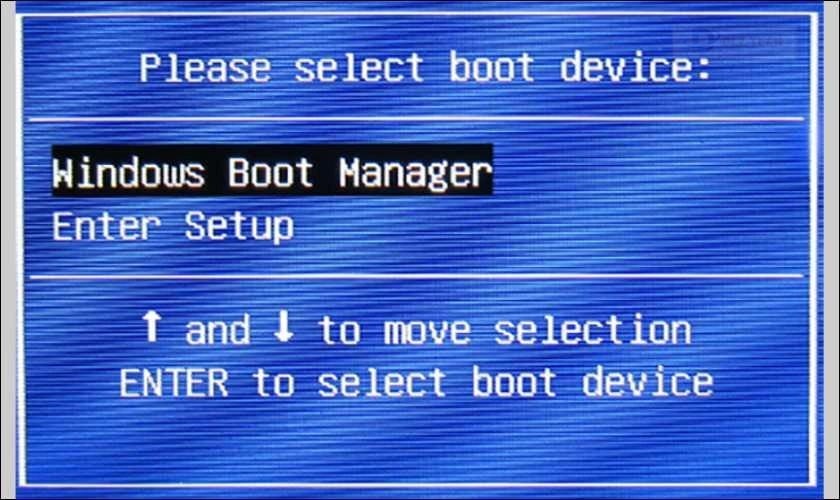
BIOS (Basic Input/Output System) là phần mềm giúp quản lý và kiểm soát các chức năng cơ bản của máy tính, như kết nối và vận hành các thiết bị ngoại vi (chuột, bàn phím,…) và hiển thị hình ảnh trên màn hình.
Phân biệt Menu BOOT và BIOS
Menu Boot và BIOS thường bị nhầm lẫn với nhau trong quá trình tìm hiểu. Chúng tôi đã chuẩn bị bảng sau đây để làm rõ sự khác biệt giữa chúng.
Nội dung phân biệt | Menu Boot | BIOS |
Chức năng | Chọn thiết bị khởi động ưu tiên | Quản lý các cài đặt cơ bản như thời gian, RAM, … |
Đặc điểm nhận diện | Please select boot device/ Boot Menu | BIOS Setup |
Hình thức hiển thị | Thường xuất hiện giữa màn hình không phủ đầy, có màu sắc như xanh, xám hoặc trắng xanh | Hiện toàn màn hình, được chia thành hai phần với các sắc xanh, xám hoặc trắng xanh. |
Với những thông tin trên, bạn đã có cái nhìn tổng quan về vai trò của Menu Boot và BIOS trong hệ thống máy tính. Tiếp theo, chúng ta sẽ tìm hiểu cách truy cập vào Menu Boot và BIOS.
Cách truy cập vào BOOT và BIOS
📚 Thông tin tham khảo: Cách đặt mật khẩu máy tính
Nếu bạn cần vào Menu Boot và BIOS trên máy tính, mỗi thương hiệu đều có các phím tắt để dễ dàng truy cập. Dưới đây là hướng dẫn cách vào Menu Boot trên các laptop của HP, Dell, Acer, Asus và MSI mà bạn nên biết.
Cách vào Menu BOOT Main và BIOS laptop ASUS
📈 Nội dung có liên quan: Cách test laptop cũ
Trước tiên, để truy cập Boot laptop ASUS, bạn chỉ cần nhấn phím F8 hoặc ESC. Ngay lập tức, Menu Boot Main sẽ hiện ra trên màn hình.
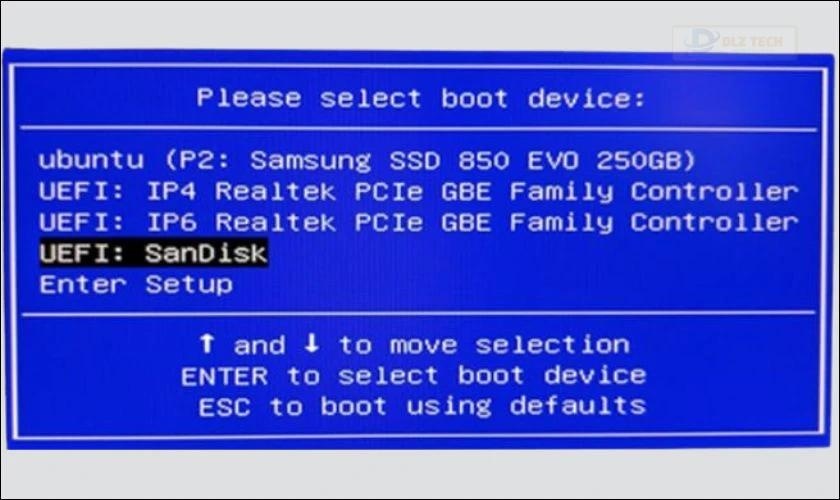
Để mở BIOS Main Asus, bạn chỉ cần nhấn phím Del hoặc F2. Màn hình sẽ hiển thị giao diện BIOS theo yêu cầu.
Cách vào Menu BOOT và BIOS laptop DELL
Đối với laptop Dell, truy cập Menu Boot cũng rất dễ dàng. Bạn chỉ cần nhấn phím F12 trên bàn phím để mở menu khởi động. Để vào BIOS, sử dụng phím F2 trong khi khởi động.
Cách vào Menu BOOT và BIOS laptop ACER
Nếu bạn đang dùng laptop Acer, chỉ cần dùng các phím tắt để truy cập vào Boot laptop Acer. Cụ thể, phím F12 hoặc Esc, F9 sẽ cho bạn vào Menu Boot, trong khi F2 hoặc Del sẽ sẽ đưa bạn vào BIOS.
Cách vào Menu BOOT và BIOS laptop HP
Truy cập Boot laptop HP cũng rất đơn giản thông qua phím tắt. Bấm phím ESC hoặc F9 để mở Menu Boot, và sử dụng phím tắt ESC, F10 hoặc F1 để vào BIOS.
Cách vào Menu BOOT và BIOS laptop MSI
Cuối cùng, đối với laptop MSI, để mở Menu Boot, chỉ cần nhấn phím F11 và để mở BIOS, hãy sử dụng phím Del. Bạn sẽ dễ dàng truy cập được Menu Boot và BIOS một cách nhanh chóng.
Cách sử dụng Menu BOOT và BIOS trên các dòng laptop
Sau khi đã truy cập, bạn có thể bắt đầu sử dụng Menu Boot và BIOS. Các bước thực hiện rất đơn giản như sau.
Cách sử dụng Menu BOOT
📜 Bài viết gợi ý: cách bật chế độ hibernate trong win 10
Menu Boot cho phép người dùng lựa chọn thứ tự ưu tiên khởi động thiết bị. Thực hiện như sau:
Bước 1: Mở Menu Boot bằng các phím tắt đã hướng dẫn trên.
Bước 2: Chọn thiết bị bạn muốn khởi động, sau đó nhấn Enter.
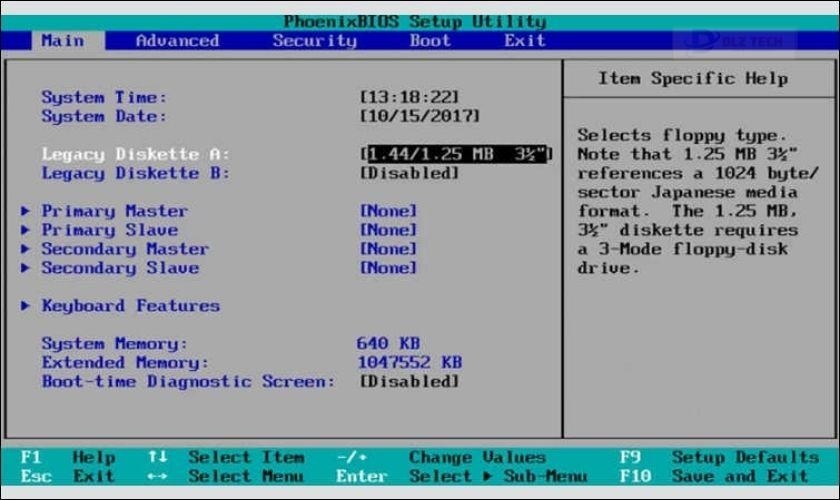
Tại giao diện này, bạn dùng phím mũi tên để di chuyển và nhấn Enter để chọn thiết bị. Như vậy, bạn đã thành công trong việc sử dụng Menu Boot.
Cách sử dụng BIOS
Sử dụng BIOS để điều chỉnh cài đặt cũng rất dễ. Các bước thực hiện như sau:
Bước 1: Mở BIOS bằng các phím tắt đã đề cập ở trên.
Bước 2: Giao diện BIOS hiện ra cho phép bạn điều chỉnh thời gian, thiết lập ổ cứng từ IDE sang AHCI, và các cài đặt khác.
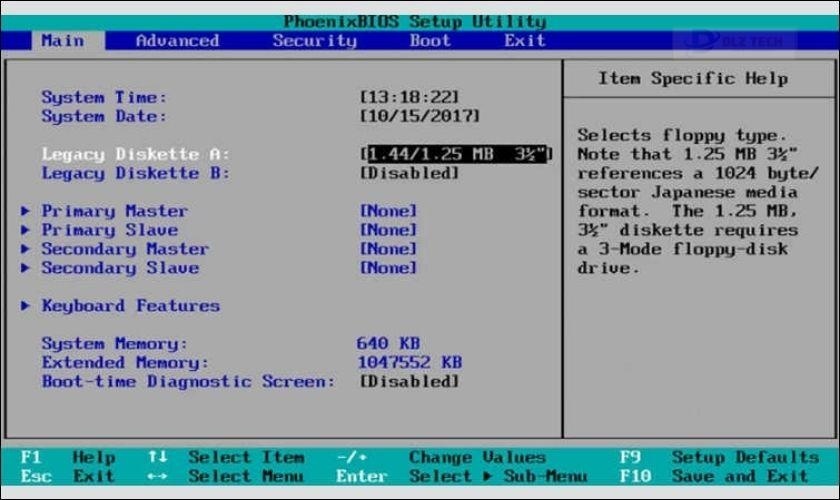
Lưu ý rằng giao diện BIOS giữa các thương hiệu có thể khác nhau, và có sự khác biệt giữa máy tính đời mới và cũ. Nếu bạn gặp khó khăn, hãy liên hệ với kỹ thuật viên để được hỗ trợ.
Hướng dẫn cập nhật BIOS cho laptop MSI, ASUS, DELL, Acer, HP
Nếu chiếc laptop của bạn hoạt động chậm chạp, bạn nên kiểm tra phiên bản BIOS đang chạy. Nếu nó đã lỗi thời, bạn có thể thực hiện các bước sau để cập nhật lên phiên bản mới nhất.
🧷 Gợi ý tiếp theo: cách tắt màn hình máy tính bằng bàn phím
Bước 1: Tải file BIOS mới nhất từ trang web của nhà sản xuất laptop tương ứng với thiết bị của bạn.
Bước 2: Sau khi tải về, lưu file vào USB, rồi giải nén file vừa tải.
Bước 3: Mở BIOS theo hướng dẫn bên trên để truy cập vào menu UEFI. Nhấn vào Advanced Mode để bắt đầu.
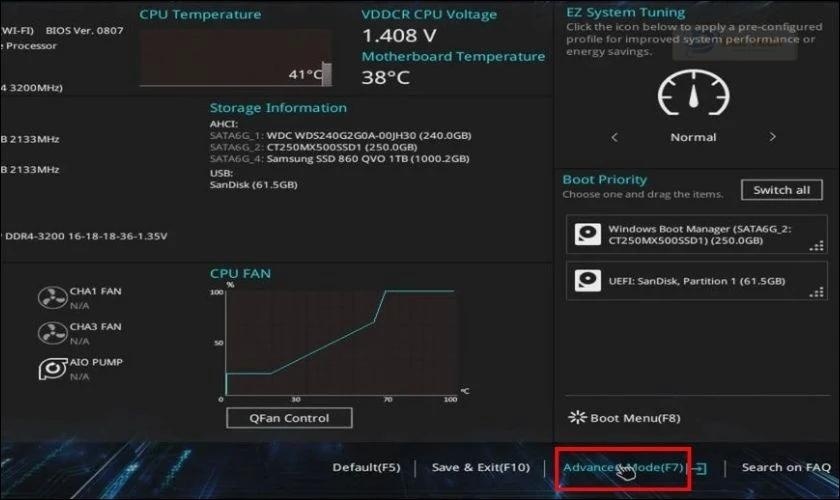
Bước 4: Chức năng cập nhật BIOS đã có sẵn trong menu này. Nhấn vào via Storage Device(s) nếu file cập nhật đã lưu ở USB.
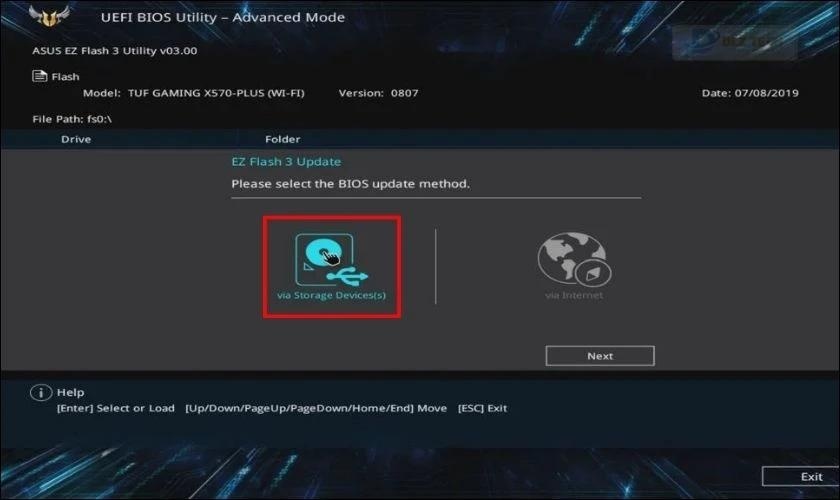
Bước 5: Tìm và double-click vào file cập nhật BIOS đã tải. Quá trình cập nhật sẽ diễn ra ngay sau đó.
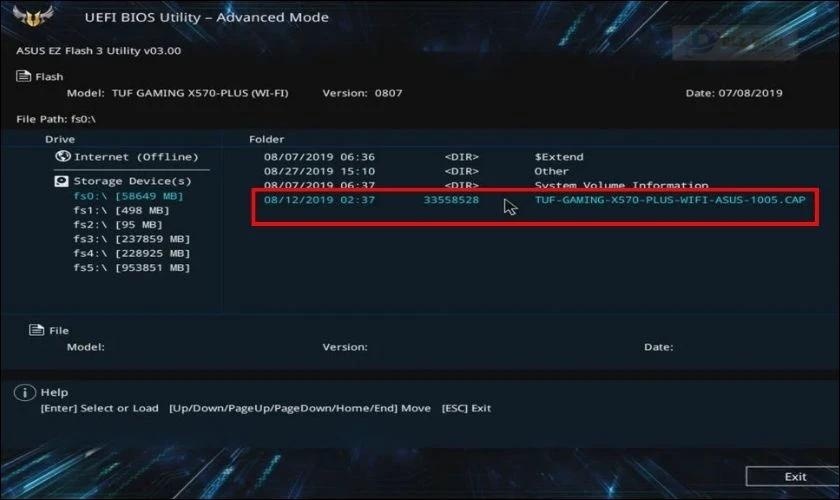
Bước 6: Khi cập nhật hoàn tất, khởi động lại máy tính. Khi mở máy, BIOS sẽ cho bạn thực hiện các điều chỉnh cần thiết.
Đừng quên chọn Save & Reset để sử dụng laptop như thường lệ. Như vậy, bạn đã hoàn tất việc cập nhật BIOS cho thiết bị của mình.
Những lưu ý khi sử dụng Menu BOOT và BIOS
Việc truy cập Menu Boot hay BIOS có thể khiến nhiều người gặp khó khăn, vì vậy bạn cần chú ý một số vấn đề sau trước khi thực hiện.
Đối với Menu Boot:
- Các phím tắt truy cập có thể khác nhau giữa các thương hiệu máy. Điều này có nghĩa là bạn cần xác định đúng dòng máy và phím tắt thích hợp.
- Phải mở Menu Boot ngay khi khởi động và trước khi máy vào hệ điều hành chính.
- Lựa chọn thiết bị để boot một cách chính xác, tránh nhầm lẫn và tiết kiệm thời gian.
Đối với BIOS:
- BIOS cần được mở khi thiết bị khởi động.
- Chỉ thay đổi cài đặt mà bạn hiểu rõ, tránh thiết lập sai khiến máy không hoạt động đúng cách.
- Nếu thiết bị yêu cầu mật khẩu, bạn cần nhập mật khẩu để truy cập BIOS. Hãy chuẩn bị sẵn nhé!

Những lưu ý này sẽ giúp bạn dễ dàng hơn trong việc sử dụng Menu Boot và BIOS. Nếu cần hỗ trợ thêm, bạn có thể tham khảo ý kiến của kỹ thuật viên.
Kết luận
🔗 Xem thêm bài viết: Cách tắt nguồn máy tính
Trên đây là tổng hợp thông tin chi tiết về cách vào Menu Boot và BIOS. Nếu thấy bài viết hữu ích, hãy chia sẻ và theo dõi trang web Dlz Tech để cập nhật thông tin mới nhất nhé!
Tác Giả Minh Tuấn
Minh Tuấn là một chuyên gia dày dặn kinh nghiệm trong lĩnh vực công nghệ thông tin và bảo trì thiết bị điện tử. Với hơn 10 năm làm việc trong ngành, anh luôn nỗ lực mang đến những bài viết dễ hiểu và thực tế, giúp người đọc nâng cao khả năng sử dụng và bảo dưỡng thiết bị công nghệ của mình. Minh Tuấn nổi bật với phong cách viết mạch lạc, dễ tiếp cận và luôn cập nhật những xu hướng mới nhất trong thế giới công nghệ.
Thông tin liên hệ
Dlz Tech
Facebook : https://www.facebook.com/dlztech247/
Hotline : 0767089285
Website : https://dlztech.com
Email : dlztech247@gmail.com
Địa chỉ : Kỹ thuật Hỗ Trợ 24 Quận/Huyện Tại TPHCM.